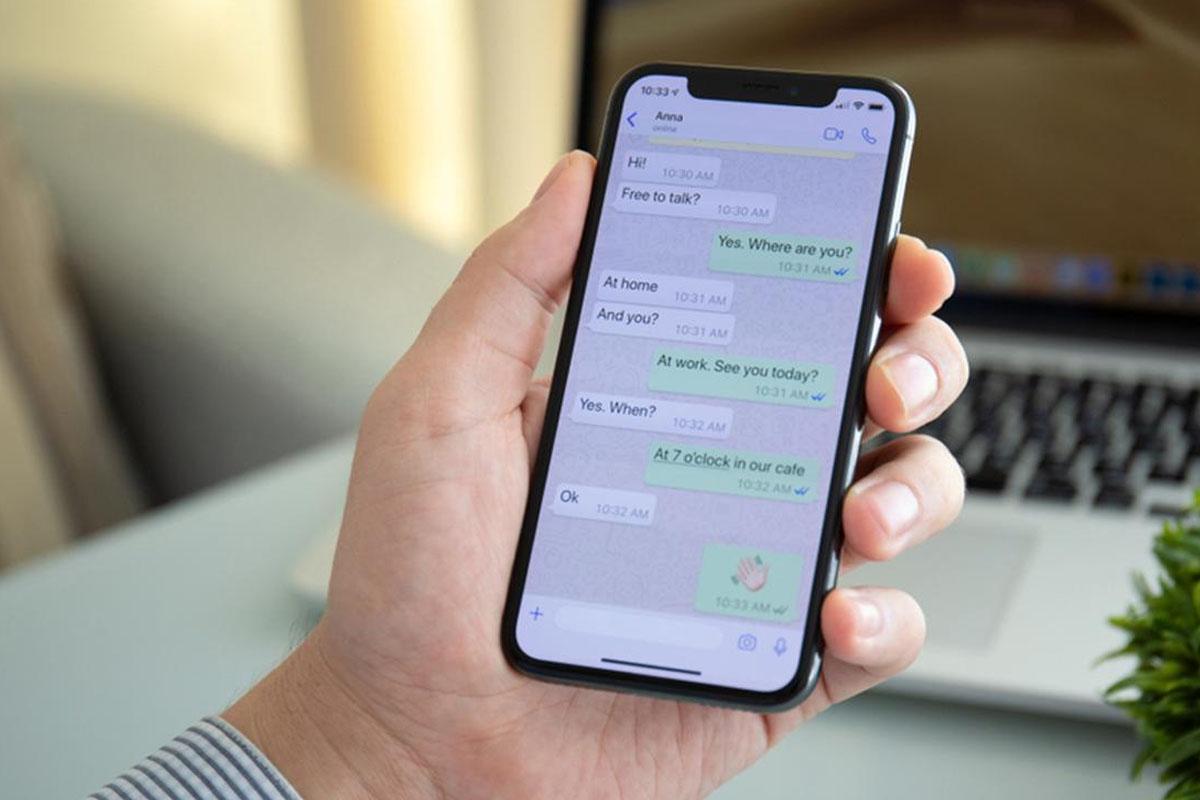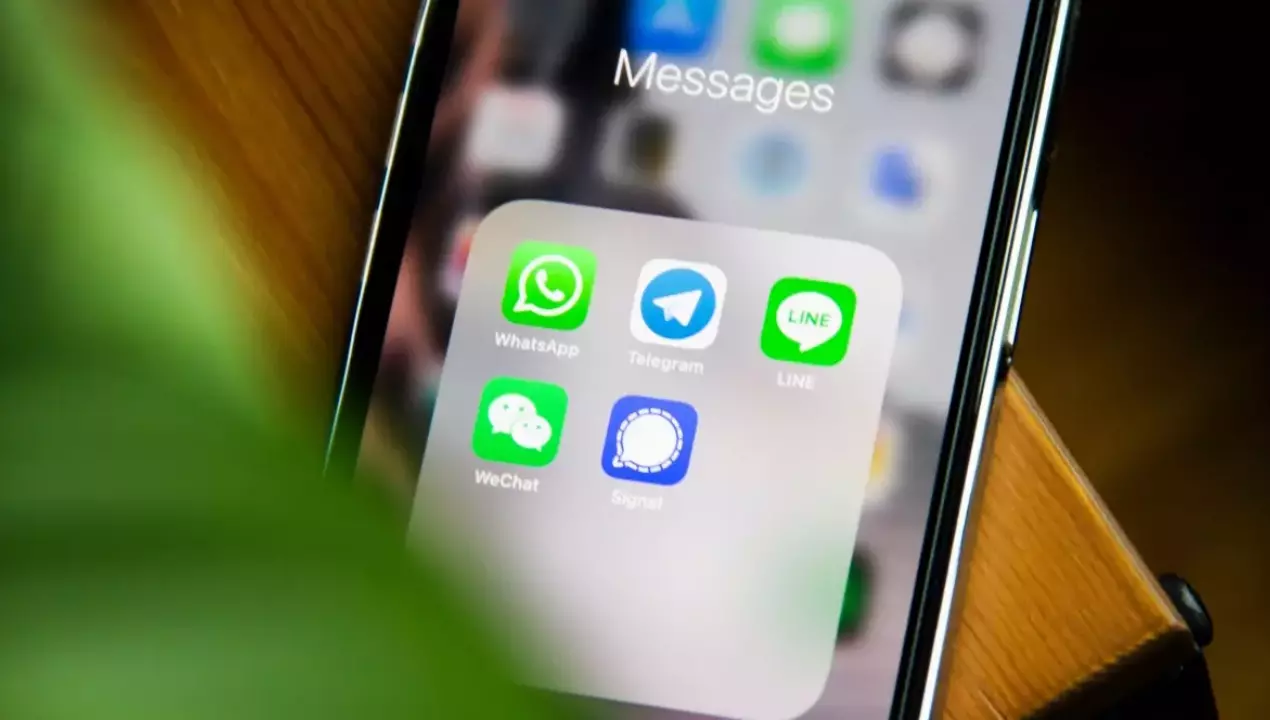
WhatsApp gilt weithin als eine der weltweit beliebtesten Messaging-Anwendungen. Jedoch, Apple Benutzer haben ihre eigene Messaging-App namens iMessage. Obwohl beide Apps verschiedene Anpassungsoptionen für Nachrichten und Texte bieten, wissen Sie, wie Sie diese nutzen können? In diesem Artikel gehen wir auf die Details ein und führen Sie durch den Prozess.
Passen Sie die WhatsApp-App an
WhatsApp ist für seine Einfachheit und benutzerfreundliche Oberfläche bekannt. Dies erstreckt sich auch auf die Verwendung integrierter Formatierungszeichen, mit denen Sie Schlüsselwörter oder Texte hervorheben können. Hier sind einige häufig verwendete Formatierungsoptionen:
Fett: Um den Text fett darzustellen, fügen Sie Ihre Nachricht einfach in Sternchen (*) ein. „Hallo“ wird beispielsweise als *Hallo* angezeigt.
Kursiv: Wenn Sie Ihren Text oder Ihr Schlüsselwort kursiv formatieren möchten, verwenden Sie Unterstriche (_). „Hallo“ wird beispielsweise als _hello_ angezeigt.
Durchgestrichen: Um Ihren Text oder Ihre Wörter durchzustreichen, verwenden Sie Tilden (~). „Hallo“ wird beispielsweise als ~hello~ angezeigt.
Schreibmaschine: Um einen Monospace- oder Schreibmaschinenschriftstil zu erzeugen, verwenden Sie drei schwere Akzente. Beispielsweise wird „Hallo“ im Schreibmaschinenschriftstil angezeigt.
Diese Formatierungsoptionen können Ihren Nachrichten auf WhatsApp Betonung und visuelle Attraktivität verleihen und Ihre Gespräche dynamischer und ausdrucksvoller machen.
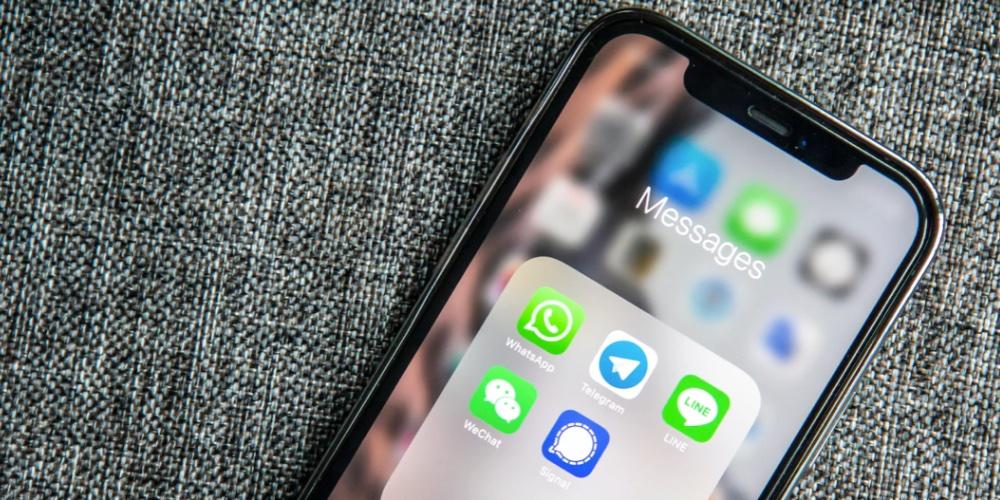
Wenn Sie außerdem eine größere Auswahl an Schriftstilen erkunden möchten, können Sie auch auf Anwendungen von Drittanbietern zurückgreifen, die im App Store verfügbar sind. Anwendungen wie Fancy Text Generator, Stylish Text und Font Keyboard bieten verschiedene Schriftarten, die Sie verwenden können. Der Vorgang ist einfach: Erstellen Sie den Text im gewünschten Stil in der App, kopieren Sie ihn und fügen Sie ihn dann in die WhatsApp-Anwendung ein, um ihn in Ihren Nachrichten zu verwenden. Diese Apps bieten zusätzliche Optionen, um Ihre Texte weiter anzupassen und Ihre Gespräche optisch ansprechender zu gestalten.
- Ausgefallener Textgenerator
- stilvoller Text
- Schriftart Tastatur
Ändern der Schriftart von iMessage
Nachdem wir untersucht haben, wie Sie den Textstil in WhatsApp-Nachrichten mit der App selbst oder mit Anwendungen von Drittanbietern ändern können, sehen wir uns nun an, wie wir dasselbe in der nativen Apple-Anwendung iMessage erreichen können. Es ist wichtig zu beachten, dass iMessage keine integrierten Styling-Funktionen oder direkten Zugriff auf Anwendungen von Drittanbietern zur Textanpassung bietet. Es gibt jedoch eine Problemumgehung, indem Sie den Textstil in iMessage mithilfe der Barrierefreiheitsfunktion von Apple ändern.
Befolgen Sie zunächst diese Schritte auf Ihrem iPhone or iPad:
1. Öffnen Sie die App „Einstellungen“.
2. Tippen Sie auf „Barrierefreiheit“ und wählen Sie dann „Anzeige- und Textgröße“.
3. In diesem Menü können Sie die Option „Schriftstil“ ändern. Zu den verfügbaren Stilen gehören „Standard“, „Fett“, „Kursiv“ und „Monospace“. Beachten Sie, dass die Auswahl eines anderen Schriftstils Auswirkungen auf das gesamte Betriebssystem hat, nicht nur auf iMessage.

Wenn Sie den Schriftstil in iMessage gezielt ändern möchten, besteht Ihre einzige Möglichkeit darin, Anwendungen von Drittanbietern zu verwenden. Dabei handelt es sich um die gleichen, die bereits für WhatsApp erwähnt wurden, da sie mit iMessage kompatibel sind.
Zusätzlich zu den eingeschränkten Anpassungsmöglichkeiten in iMessage bietet die Apple-Anwendung einige Texteffekte, mit denen Sie Ihre Chats aufwerten können. So wenden Sie diese Effekte an:
1. Verfassen Sie Ihre Nachricht in der iMessage-App.
2. Anstatt sofort auf die Schaltfläche „Senden“ zu tippen, halten Sie sie gedrückt.
3. Es werden verschiedene Nachrichteneffekte angezeigt, darunter Optionen wie Luftballons, Konfetti oder unsichtbare Tinte.
4. Wählen Sie den gewünschten Effekt aus und lassen Sie die Senden-Taste los, um ihn auf Ihre Nachricht anzuwenden.
Durch die Nutzung dieser Nachrichteneffekte können Sie Ihren iMessage-Gesprächen einen Hauch von Kreativität und Lebendigkeit verleihen.